Извлечение волос всегда было трудной задачей. Благодаря новому инструменту версии CS5 Уточнить маску (Refine Mask) выделить волосы теперь будет очень просто. В этом уроке я покажу пошаговый процесс извлечения волос при помощи этого инструмента.
Ресурсы урока:
Девушка
Фоновое изображение
Откройте фоновое изображение в Фотошопе. Вставьте в этот документ фотографию девушки. Инструментом Быстрое выделение (Quick Selection Tool) выделите серый фон. Постарайтесь как можно грубее выделить волосы.
К слою с девушкой добавьте маску (кликните на иконке, отмеченной на скриншоте).
Нам нужно инвертировать маску, чтобы исчез серый фон, а не девушка. Кликните дважды на маске.
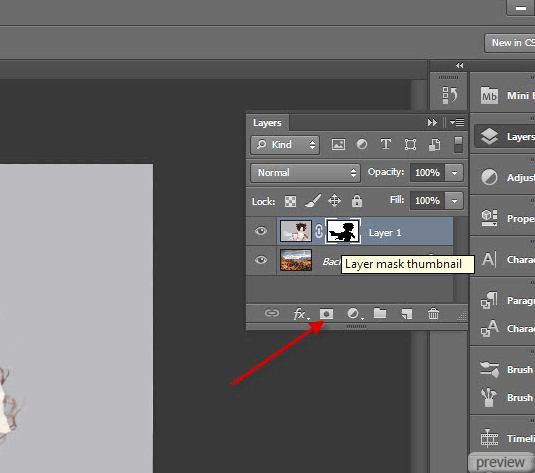
Кликните на иконке маски и откройте окно параметров (Окно > Маски) (Window > Masks).
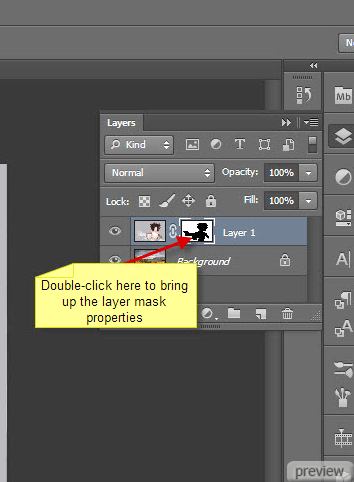
Нажмите на кнопку Инвертировать (Invert).
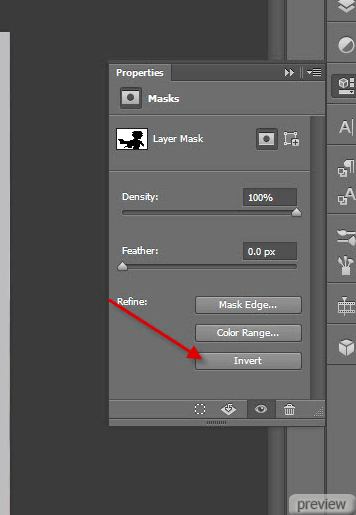
Результат:
Увеличьте масштаб и увидите остатки фона в волосах.
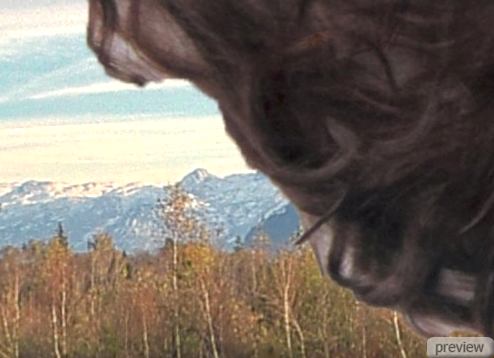
В окне параметров нажмите на кнопку Уточнить маску (Refine Mask).
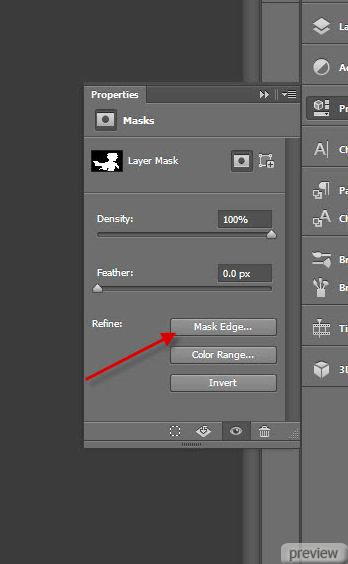
Откроется такое окно:
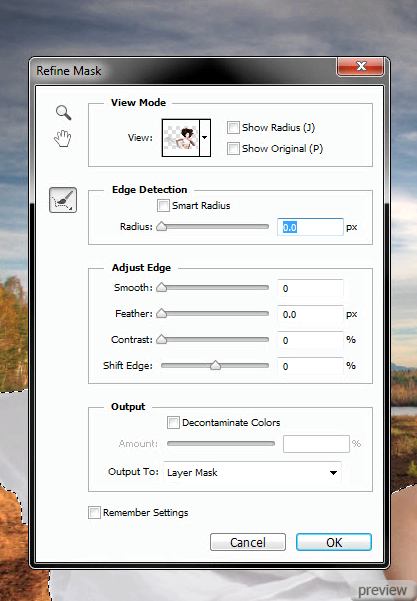
Выберите Вид (View) – Чёрно-белое (Black & White).
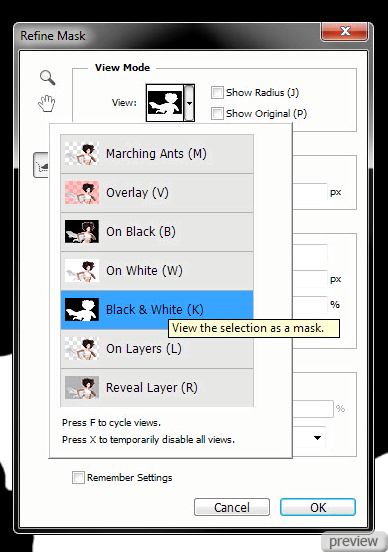
Включите свойство Показать радиус (Show Radius).
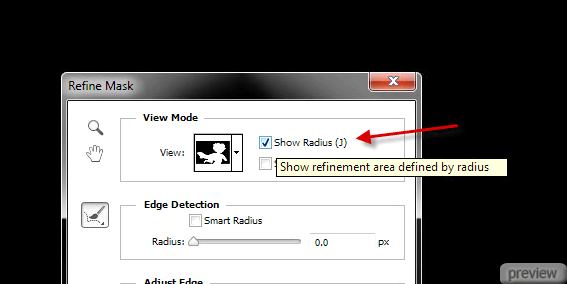
Увеличьте Радиус (Radius) и увидите края незамаскированного объекта.
Выберите инструмент Уточнить радиус (Refine Radius Tool).
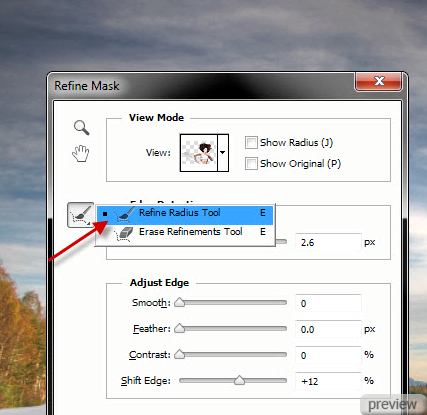
На верхней панели можно настроить размер.
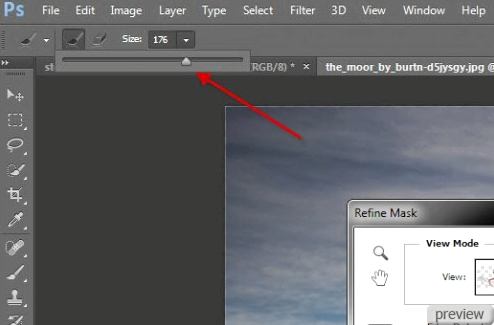
Обрисуйте остатки фона вокруг волос.

Чтобы сохранить хорошую детализацию волос, включите функцию Очистить цвета (Decontaminate Colors). Установите Выход (Output To) на Новый слой со слой-маской (New Layer with Layer Mask).
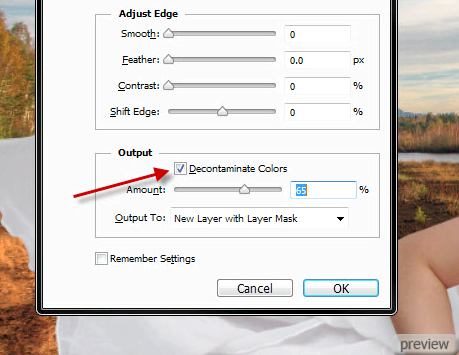
Нажмите ОК, чтобы применить изменения. У Вас будет создан новый слой с маской. На следующих скриншотах видно, как выглядели волосы до и после обработки маски.
До:
После:
Конечный результат:
Ссылка на источник урока



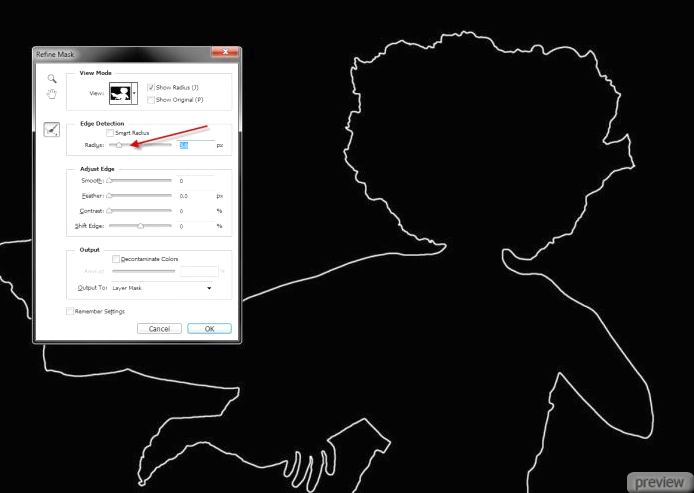



No comments:
Post a Comment